|
|||||||||||||
|
|||||||||||||
|---|---|---|---|---|---|---|---|---|---|---|---|---|---|
|
Курс уроков "Создание 2D анимации с помощью СПО" (начальный уровень)
Анимация разговора. Открываем файл Моя_первая_анимация.sifz. Перейдём в Режим редактирования анимации. Для анимации разговора гриба нам понадобиться табличка, которую мы заполнили на прошлом уроке (см. урок №10). 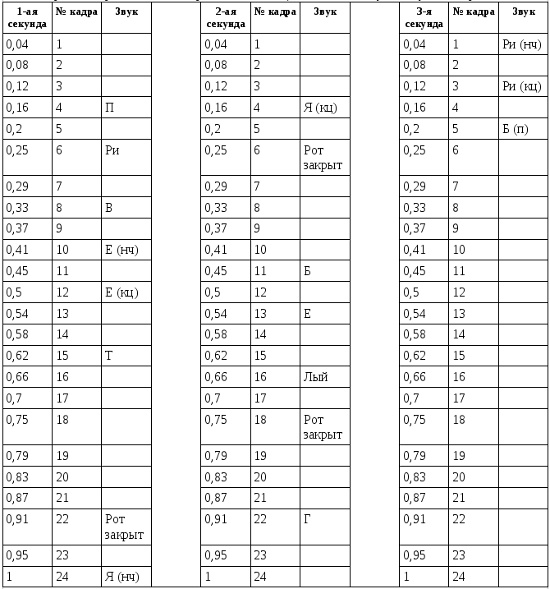 Пусть гриб начнёт говорить с началом 7-ой секунды. Тогда произношения звука «П» будет начинаться в момент времени 6s 4f. Сделаем ключевой кадр с этим значением и добавим описание кадра: П. В этом кадре не будем делать никаких изменений, потому что при произношении звука «П» рот не открывается. Создадим новый ключевой кадр с временем 6s 6f описанием Ри и убедимся, что находимся в нём. При произношении слога «Ри» рот растягивается (как при улыбке). Попробуем придать эту форму рту гриба, выделив слой Губы и передвигая его уТочки и касательные. 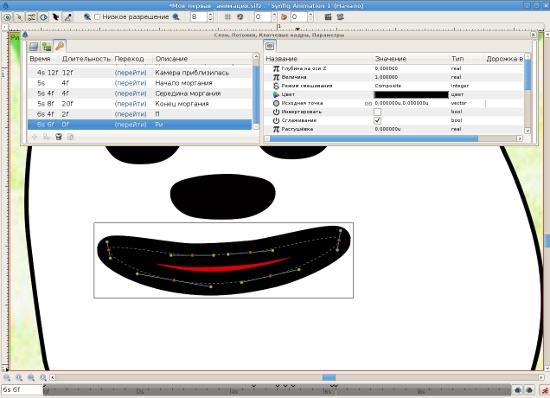 Пусть гриб начнёт говорить с началом 7-ой секунды. Тогда произношения звука «П» будет начинаться в момент времени 6s 4f. Сделаем ключевой кадр с этим значением и добавим описание кадра: П. В этом кадре не будем делать никаких изменений, потому что при произношении звука «П» рот не открывается. Создадим новый ключевой кадр с временем 6s 6f описанием Ри и убедимся, что находимся в нём. При произношении слога «Ри» рот растягивается (как при улыбке). Попробуем придать эту форму рту гриба, выделив слой Губы и передвигая его уТочки и касательные. 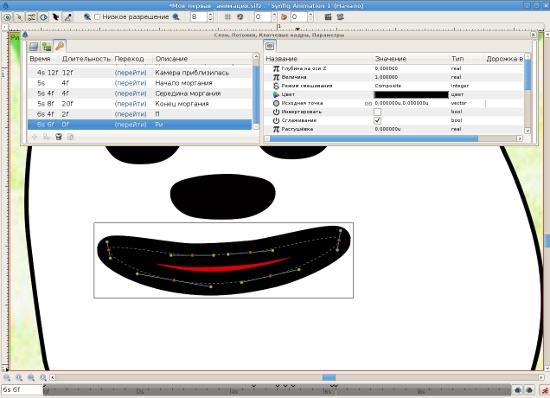 Примечание: Какая форма рта будет при произношении того или иного звука или слога, можно узнать на собственном примере, проговаривая их перед зеркалом. Сохраняемся. По таблице следующем звуком стоит «В». Это согласный звук, в момент которого губы сомкнуты, как и при звуке «П», поэтому можно скопировать ключевой кадр со звуком «П». Ставим Текущее время 6s 8f. Далее выделяем на панели Ключевые кадры кадр П (6s 4f) и нажмём кнопку Создать копию ключевого кадра.  Переименуем получившийся кадр П (Копия) в кадр В. Сохранимся. Займёмся рисованием произношения звука «Е». Ставим Текущее время 6s 10f. Нажимаем Добавить новый ключевой кадр. Добавляем Описание кадра Е (нч). При произношении звука «Е» опускается нижняя челюсть. Воспроизводим это на холсте: у слоя Губы перемещаем нижние уТочки вниз. Скопируем отредактированный ключевой кадр Е (нч) (6s 10f) в момент времени 6s 12f. Переименуем скопированный кадр в Е (кц). Сохраняемся. 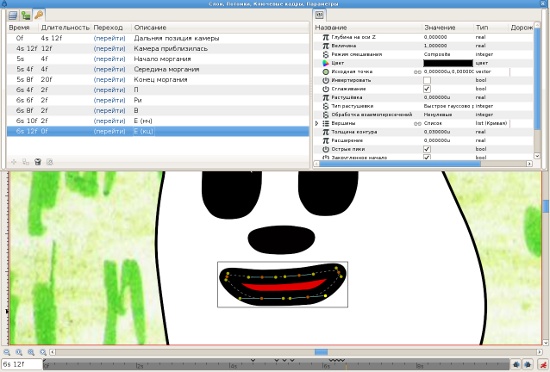 Звук «Т» произносится с сомкнутыми губами, так же, как и «П». Примечание: Конечно, все звуки произносятся по-разному и, например, при произношении «Т», губы не совсем сомкнуты. Но в данном случае нам достаточно приблизительного положения губ. Во-первых, анимация у нас первая, учебная, а значит, самая простая (мы ведь не прорисовываем отдельно такие детали, как зубы, язык и многое другое). А во-вторых, не стоит забывать, что каждый звук занимает доли секунды и при просмотре анимации такие детали просто не заметны. Ставим Текущее время 6s 15f и копируем ключевой кадр П (6s 4f). Переименовываем его в Т. Пока остановимся и посмотрим на промежуточные результаты нашей работы. С помощью кнопок внизу дорожки времени просмотрим все кадры с 6s 4f по 6s 15f.  При неудачном создании программой промежуточных кадров можно подправить их. Откроем диалог параметров предпросмотра и установим там нужные значения (см. урок №8). Просмотрим ролик, обратив особое внимание на момент произношения фразы. Если всё в порядке (т.е. по губам гриба можно «прочитать» слово «Привет») закрываем Окно предпросмотра и создаём оставшиеся кадры, при этом не забывая постоянно сохраняться. Кадры с согласными звуками, а также кадры с пометкой Рот закрыт можно скопировать с кадров П или Т. Кадр А можно скопировать с кадра Е, но сделать рот пошире, а также приподняв верхнюю губу и опустив нижнюю. 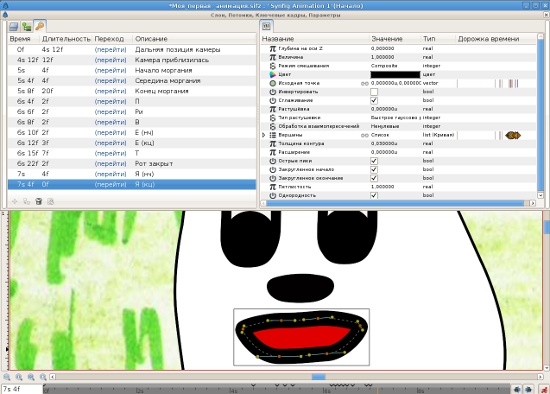 Кадр Ый можно скопировать с кадра Ри, затем немного сузив рот и опустив нижнюю губу. 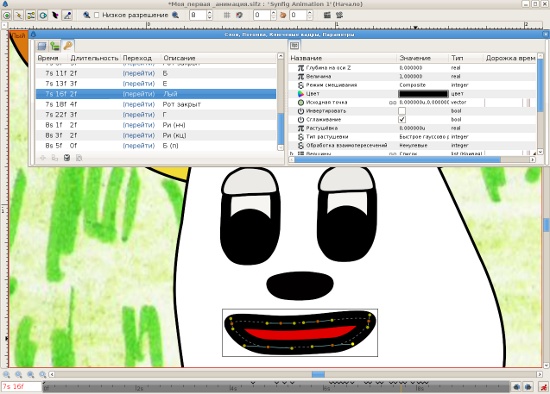 После создания всех ключевых кадров ещё раз включим предпросмотр и сделаем визуализацию (см. урок №8), назвав выходной файл Моя_первая_анимация_со_словами.avi. Сохранимся и закроем Synfig Studio.
Комментарии:Этот урок пока никто не комментировал
|
|||||||||||||
|
|
|||||||||||||







